¿Eres un desarrollador web de Linux que busca una mejor manera de escribir código? Considere revisar Adobe Brackets. Es un editor de texto de próxima generación para desarrolladores web. Adobe Brackets es un proyecto de código abierto que permite a los desarrolladores administrar proyectos web fácilmente. Es compatible con muchas tecnologías web como HTML, CSS y JavasScript.
ALERTA DE SPOILER: Desplácese hacia abajo y vea el video tutorial al final de este artículo.
El editor de texto es 100% gratuito (lo que es raro en Adobe) y está disponible oficialmente para las variantes de Ubuntu y Debian.
Tabla de contenido
Instrucciones de Ubuntu / Debian

La forma principal en que a Adobe le gustaría que los usuarios de Linux desarrollaran con Brackets es con Ubuntu y Debian. Seguir este camino es comprensible, ya que estos dos sistemas operativos constituyen la gran mayoría de la base de usuarios de Linux. Oficialmente, no hay forma de instalar el software a través de un PPA, o incluso un simple repositorio de software estilo Debian. En cambio, a la gente de Adobe le gustaría que los usuarios lo descarguen e instalen manualmente a través de un archivo de paquete Debian.
Para instalar Brackets, diríjase al oficial página de lanzamiento de softwarey descargue el paquete correcto (según la arquitectura de su CPU). Oficialmente, Adobe admite CPU de 32 y 64 bits. Una vez descargado, abra el administrador de archivos, haga clic en «Descargas» y busque el archivo del paquete DEB de Adobe Brackets.
Haga doble clic en DEB para abrirlo con la herramienta de paquete de la GUI de Debian o el centro de software de Ubuntu. Haga clic en el botón «instalar» e introduzca su contraseña si se le solicita.
Alternativamente, abra una ventana de terminal y use el comando CD para navegar a ~ / Descargas. Una vez allí, use la herramienta dpkg para instalar el paquete en el sistema.
cd ~/Downloads sudo dpkg -i Brackets.Release.*.64-bit.deb
Por último, solucione cualquier problema de dependencia que pueda surgir con apt install -f.
sudo apt install -f
¿Quiere desinstalar Adobe Brackets de su sistema? Busque «Adobe Brackets» en el centro de software de Ubuntu o en la herramienta Debian Synaptic Package y haga clic en el botón de desinstalación. Otra opción para eliminar el software es ejecutar los siguientes comandos.
sudo apt remove brackets
o
sudo apt-get remove brackets
Instrucciones de Arch Linux
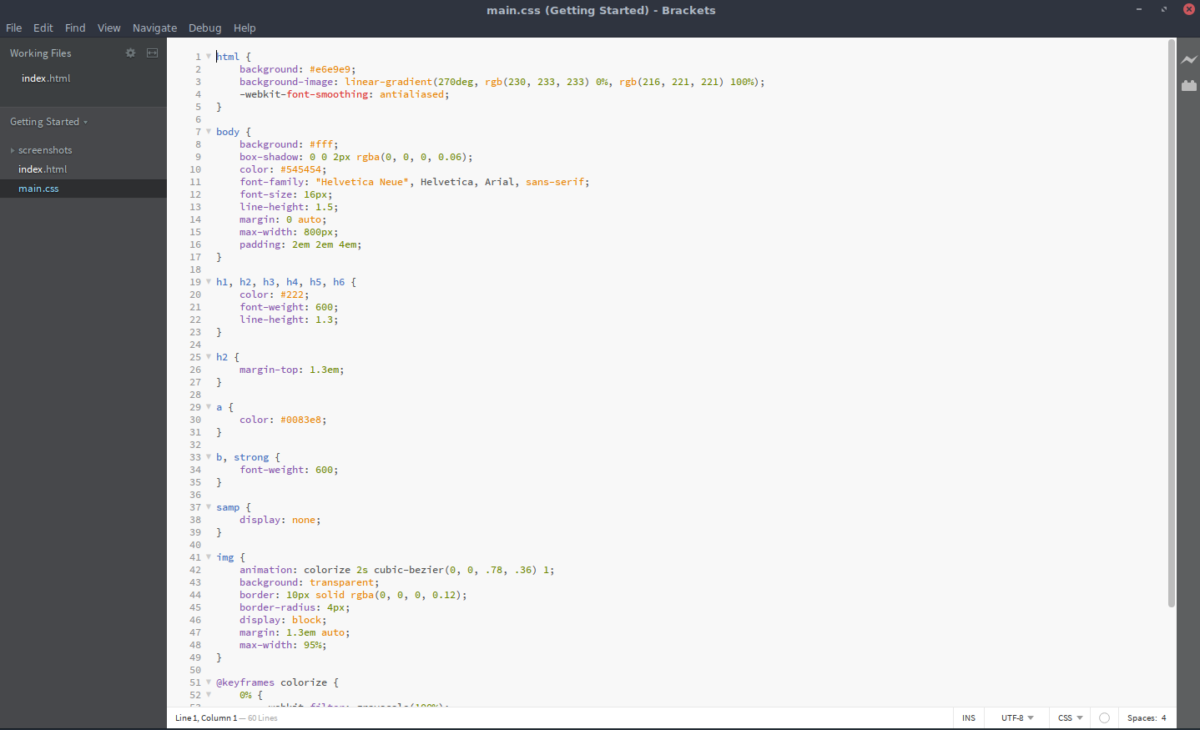
Los usuarios de Arch que deseen desarrollar con Adobe Brackets deberán instalar el software a través de AUR, ya que Adobe no tiene interés en crear un paquete oficial para él. Comience la instalación usando la herramienta Pacman para instalar el paquete «git». Se requiere que Git interactúe con AUR si no está utilizando una herramienta de ayuda AUR.
sudo Pacman -S git
Con el paquete «git» en el sistema, es hora de obtener la última versión del archivo PKGBUILD de Adobe Brackets.
git clone https://aur.archlinux.org/brackets-bin.git
Con el comando CD, navegue hasta la carpeta Adobe Brackets.
cd brackets-bin
Por último, use el comando makepkg para generar e instalar un paquete Arch. Tenga en cuenta que las dependencias que no se instalen con -si deberán instalarse manualmente. Encuéntrelos aquí.
makepkg -si
Nota: Brackets usa Google Chrome para ejecutar la función «Vista previa en vivo». Se requiere Chrome, por lo que deberá instalar el paquete AUR para usar esa función. Una vez instalado, ejecute este comando para corregir cualquier error que pueda ocurrir.
sudo ln -s /opt/google/chrome/google-chrome /bin/google-chrome
Desinstale Adobe Brackets de Arch con Pacman -R.
sudo pacman -R brackets-bin
Instrucciones de Fedora
Adobe no es compatible oficialmente con Fedora, pero eso no importa porque los usuarios pueden instalarlo de todos modos, gracias a unos pocos usuarios dedicados. Para instalar, habilite el repositorio de Copr.
sudo dnf copr enable mosquito/brackets
Una vez activado, instale el paquete Brackets.
sudo dnf install brackets
Tenga en cuenta que este repositorio de Copr solo funciona actualmente en Fedora 26. Es muy probable que siga funcionando con versiones posteriores de Fedora.
Si por alguna razón Adobe Brackets no se instala en su versión de Fedora, considere dirigirse a la página de compilacionesy descargar el archivo RPM en su lugar.
Construyendo desde la fuente
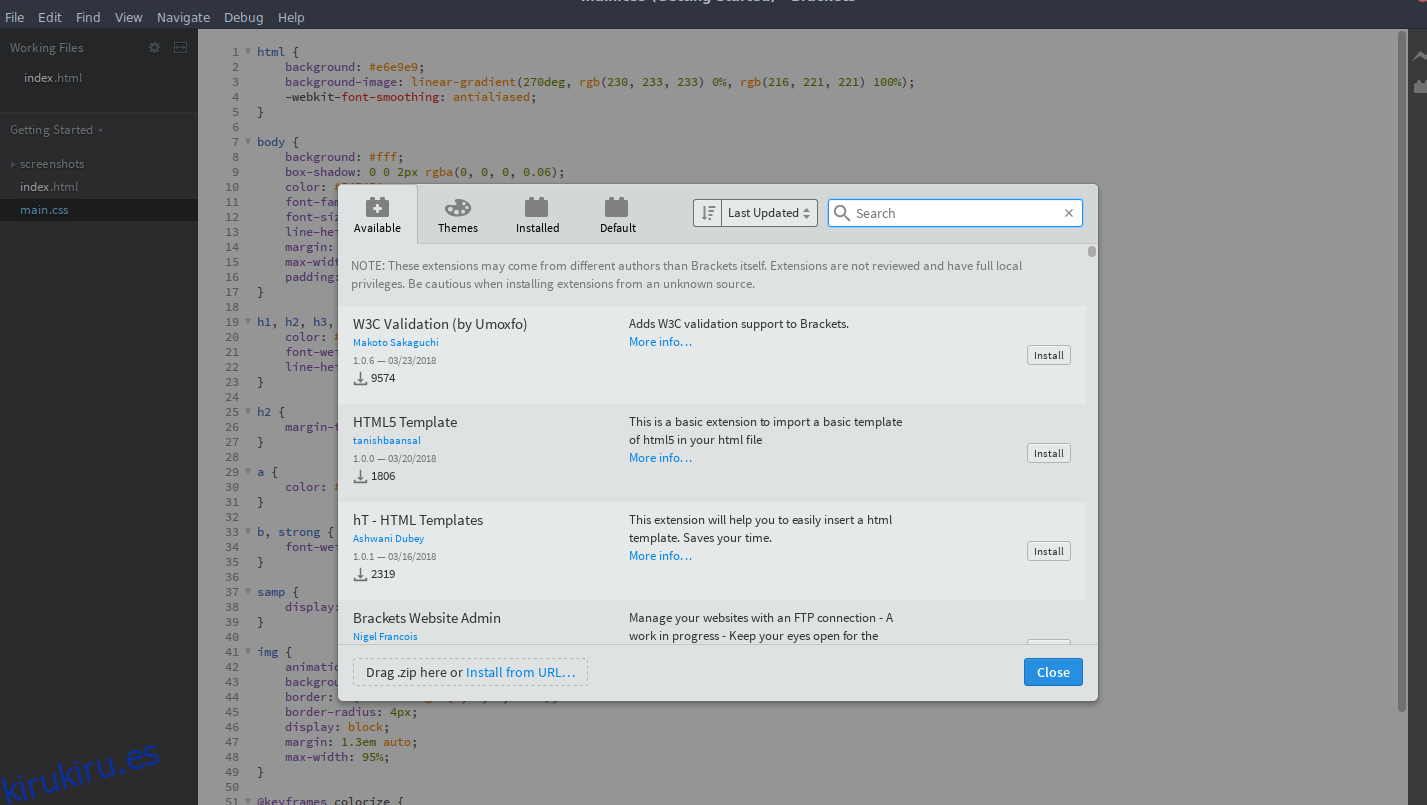
La instalación de soportes a través del código fuente es factible, aunque un poco difícil. A veces las compilaciones pueden fallar, así que intente esto bajo su propio riesgo. Para crear el software, deberá instalar Grunt, así como NodeJS, Git, Python, Make y otras herramientas que se utilizan normalmente para la compilación de software. Si no está seguro exactamente de qué instalar, probablemente sea mejor que considere cambiar a uno de los sistemas operativos enumerados anteriormente para usar Adobe Brackets.
Inicie el proceso de construcción creando una carpeta. Esta carpeta albergará toda la información necesaria para construir el software.
Nota: ¿tienes problemas para construir? Mira los problemas página.
mkdir ~/src
Use el comando CD para ingresar a la carpeta src.
cd ~/src
Usando git, clona la última versión.
git clone https://github.com/adobe/brackets.git git clone https://github.com/adobe/brackets-shell.git
Construya usando CD, luego Grunt.
Nota: a veces Grunt puede fallar. Si esto sucede, intente construir con la bandera de fuerza.
grunt build –force.
Soportes-Shell
cd brackets-shell grunt setup grunt build
Soportes
cd brackets grunt setup grunt build
Cuando Grunt finalice el proceso de compilación con éxito, los soportes deberían estar disponibles para su uso. Busque el binario en la carpeta de compilación de Brackets, ya que es posible que no se haya instalado directamente en su PC.
Desinstalar una compilación de programa desde el código fuente es un poco más difícil que simplemente eliminar un paquete, pero eliminar ~ / src debería ser suficiente. Alternativamente, intente:
sudo rm -rf /opt/brackets/
